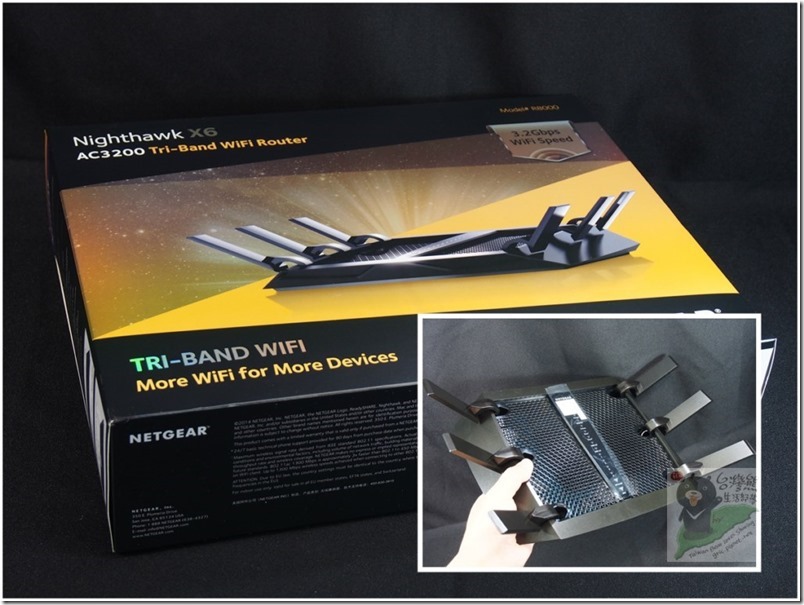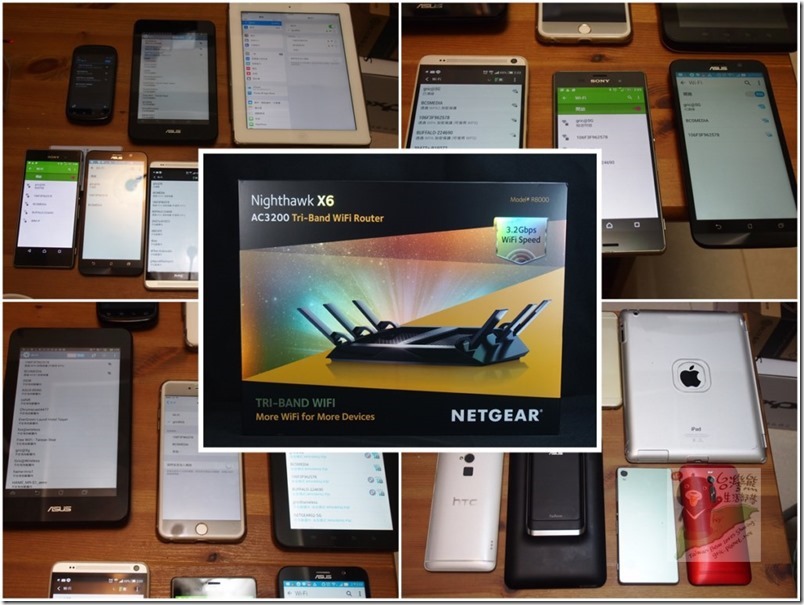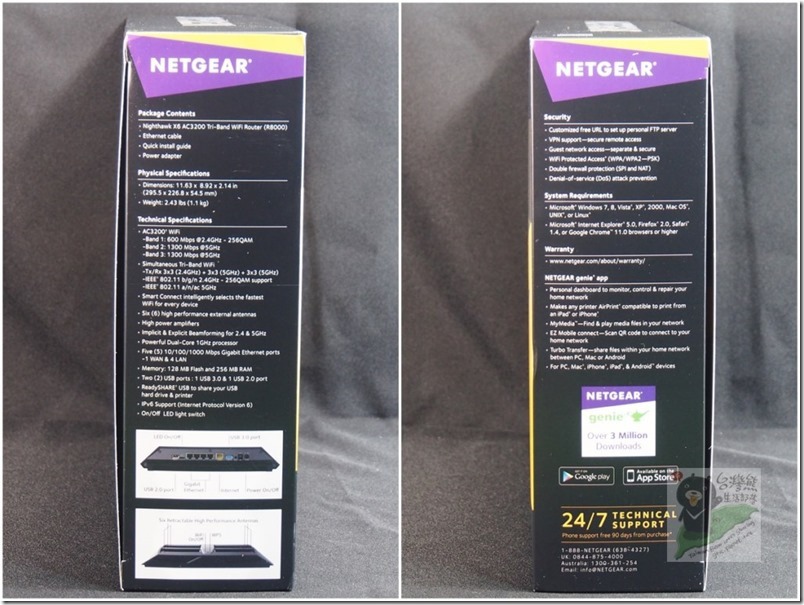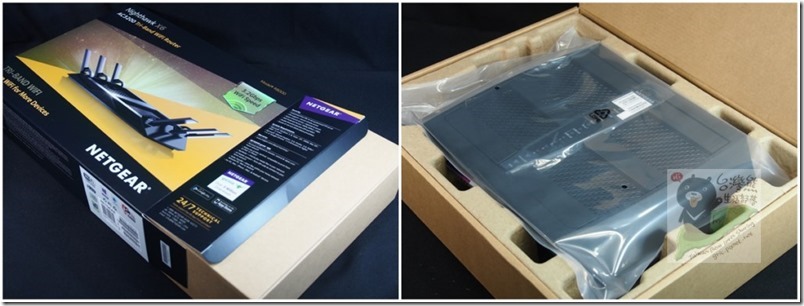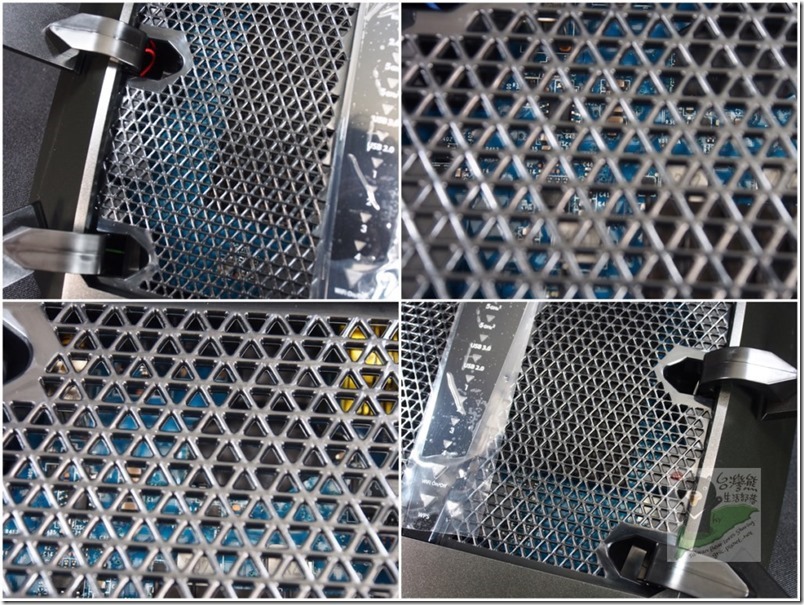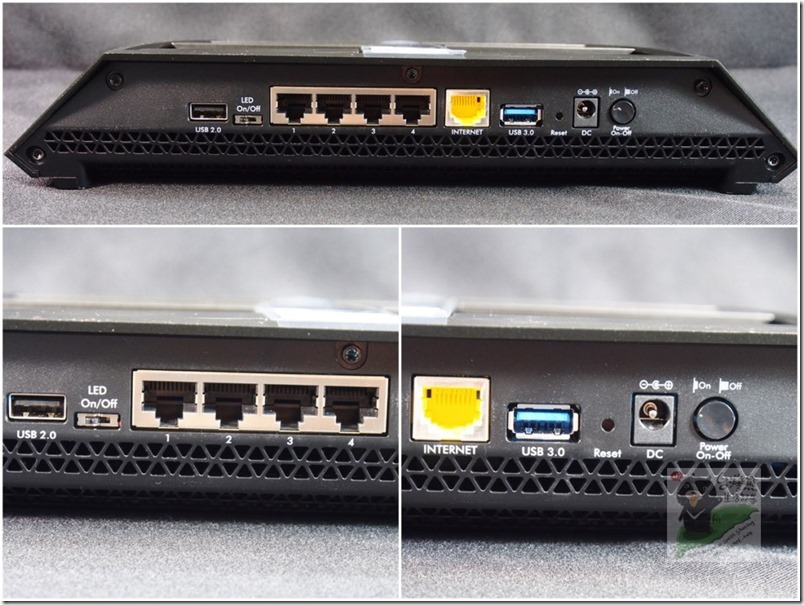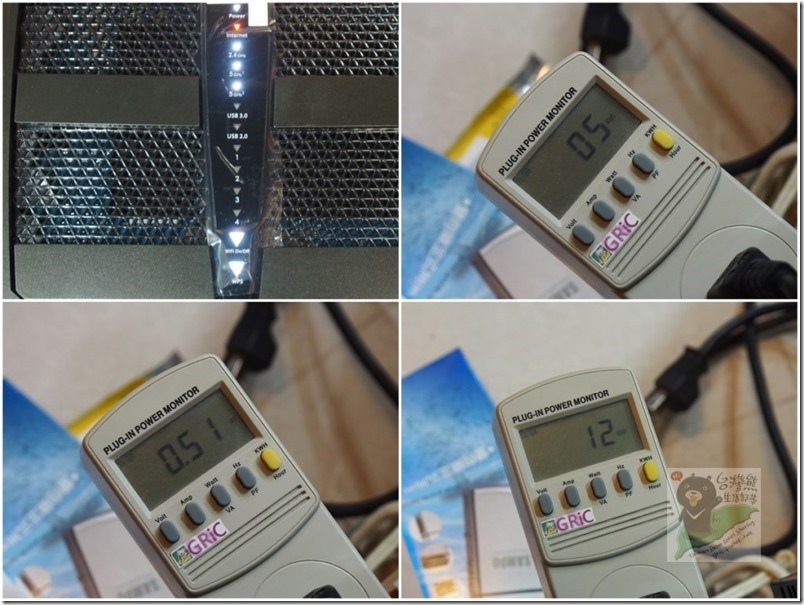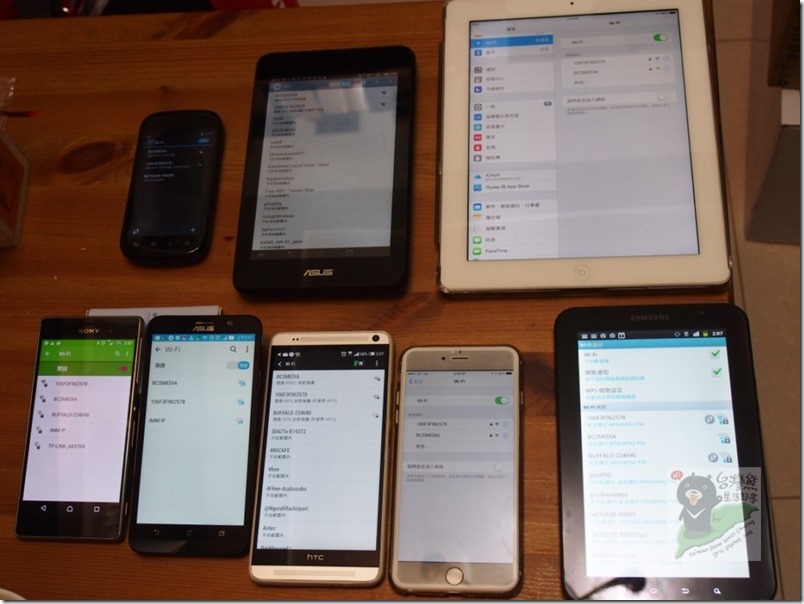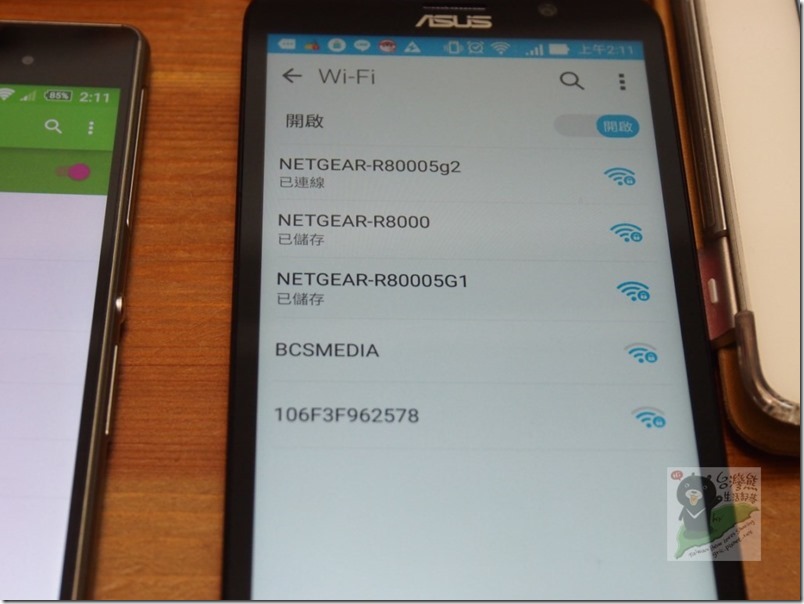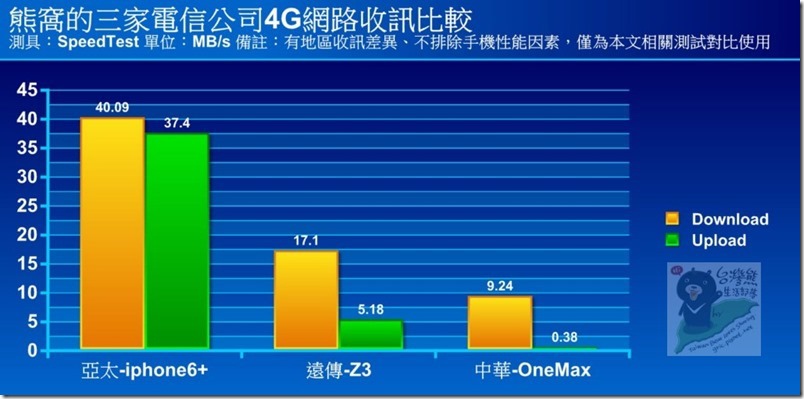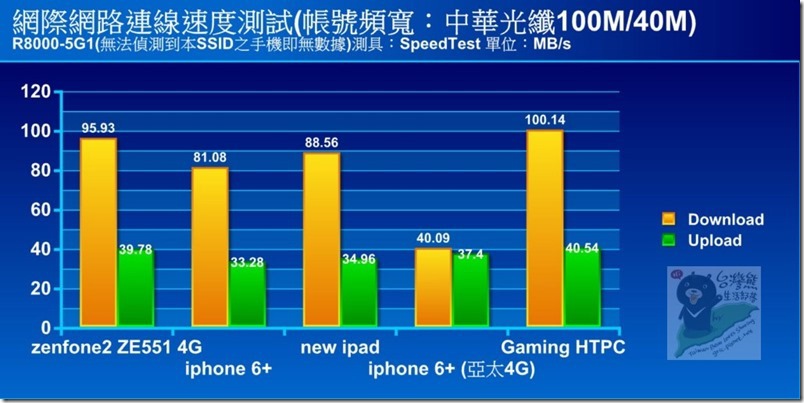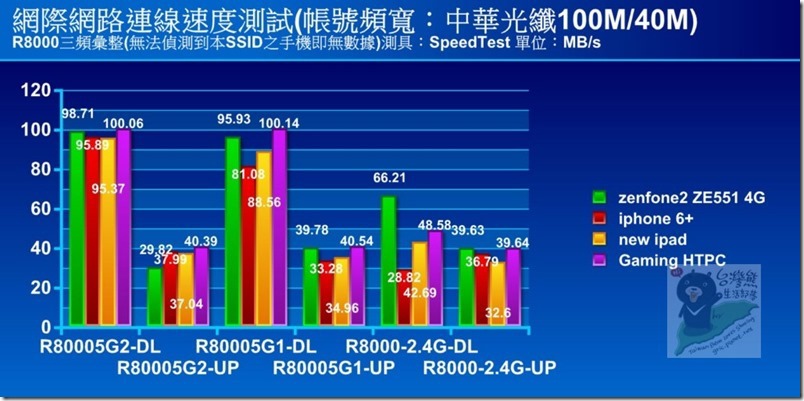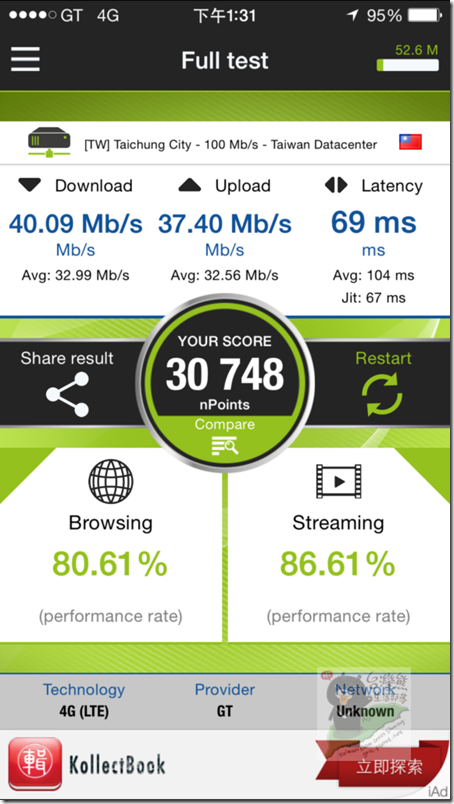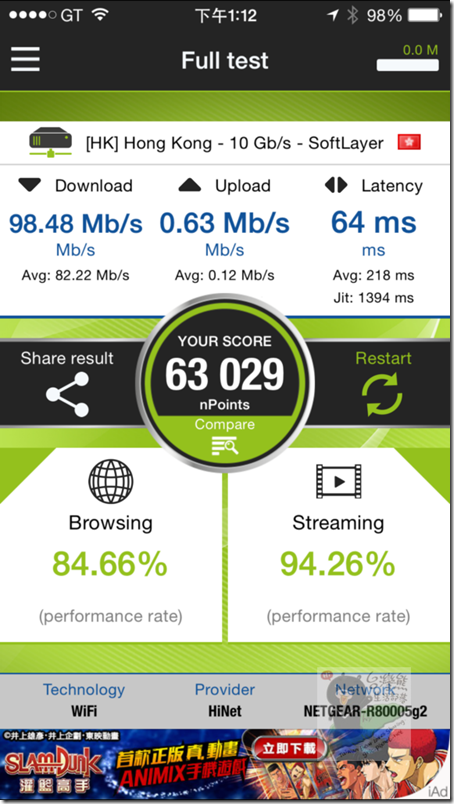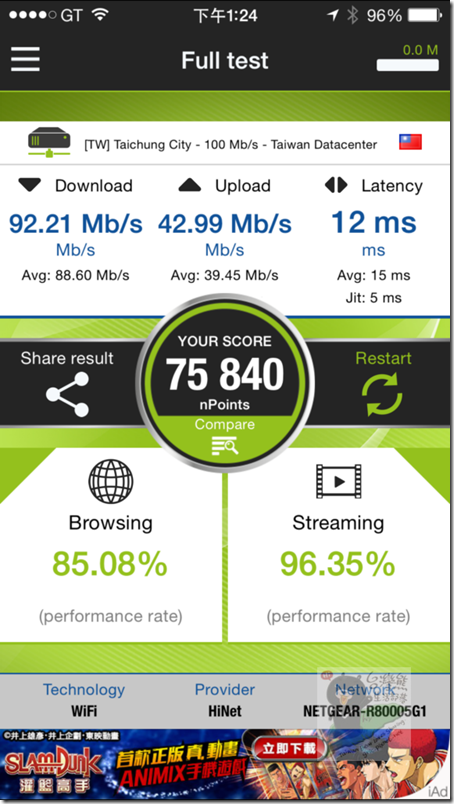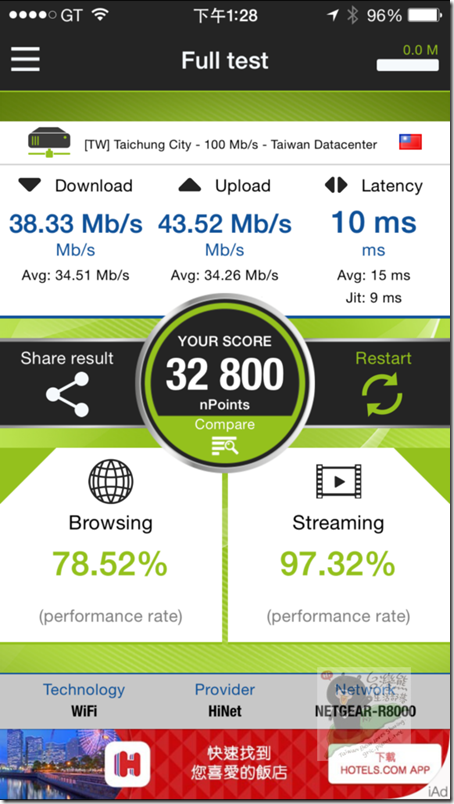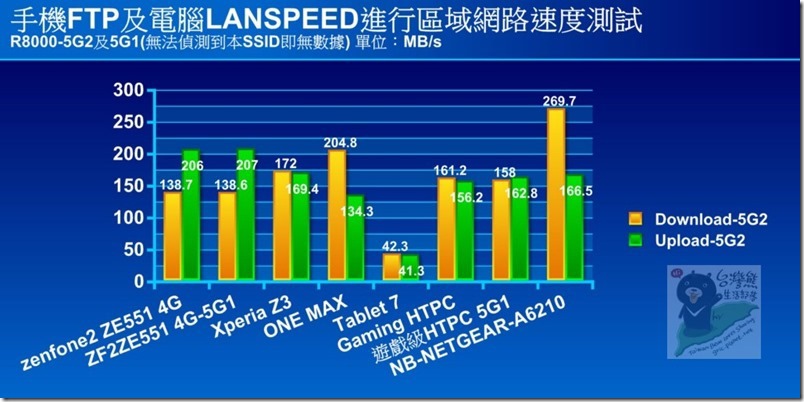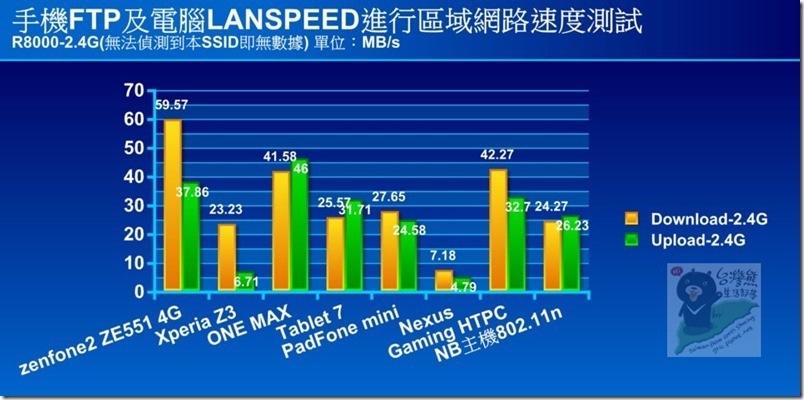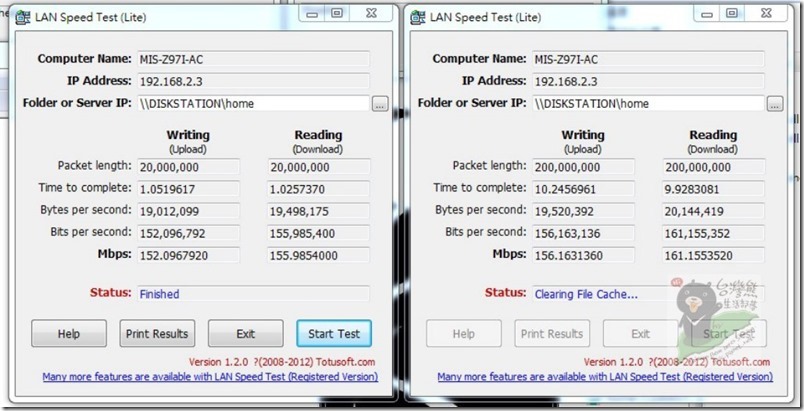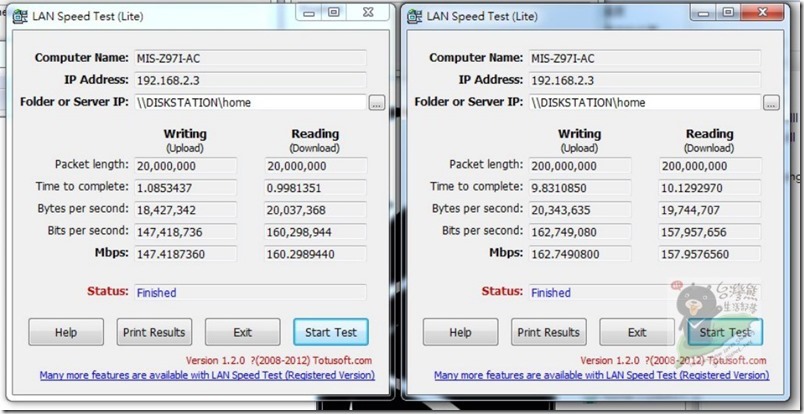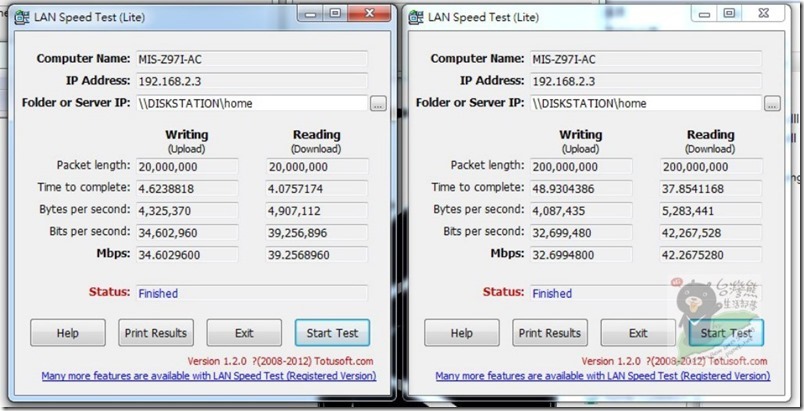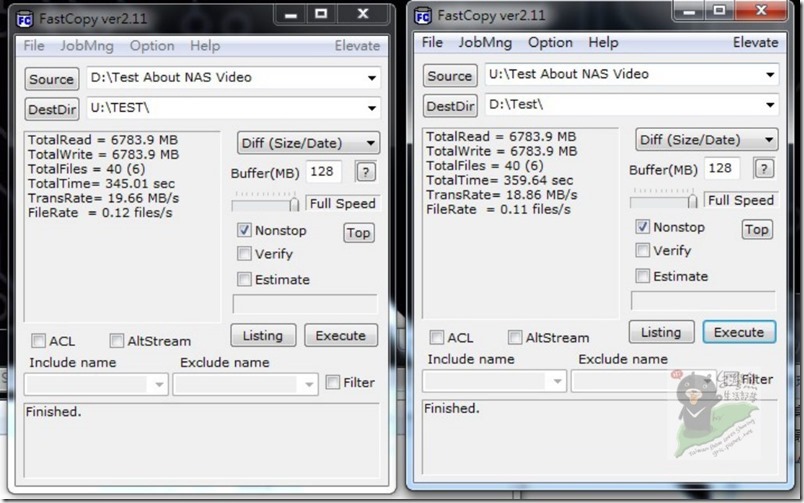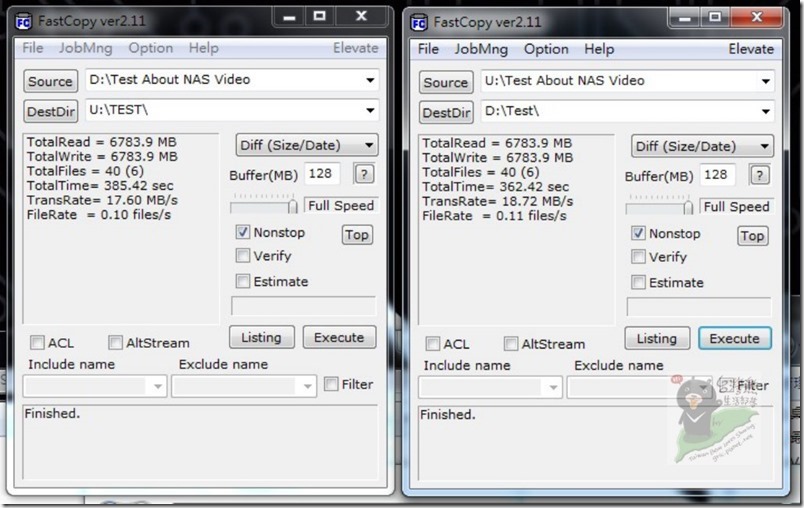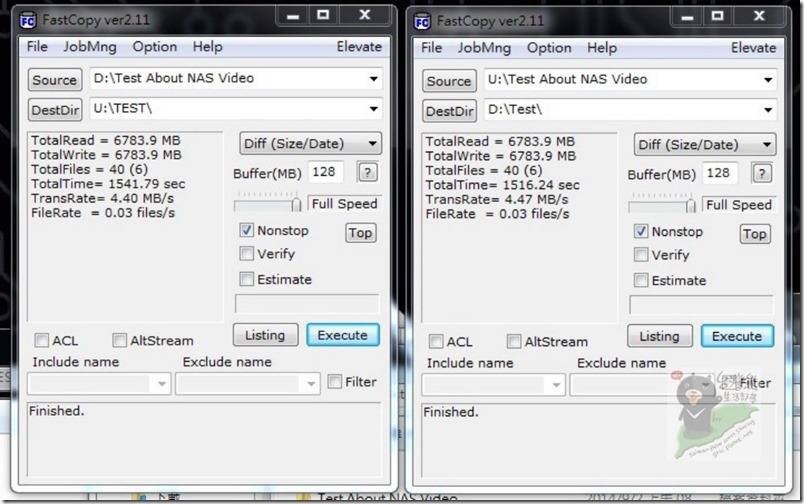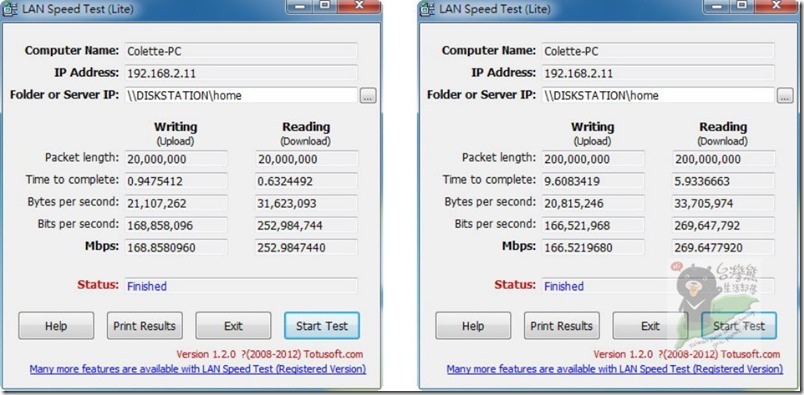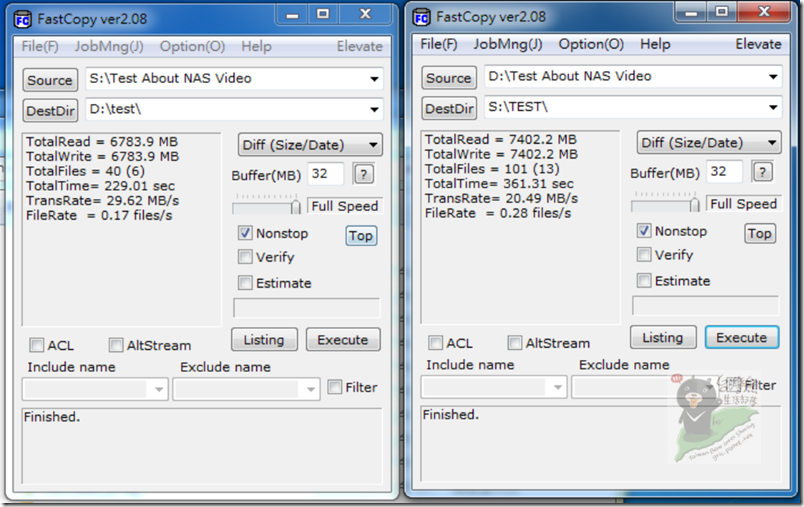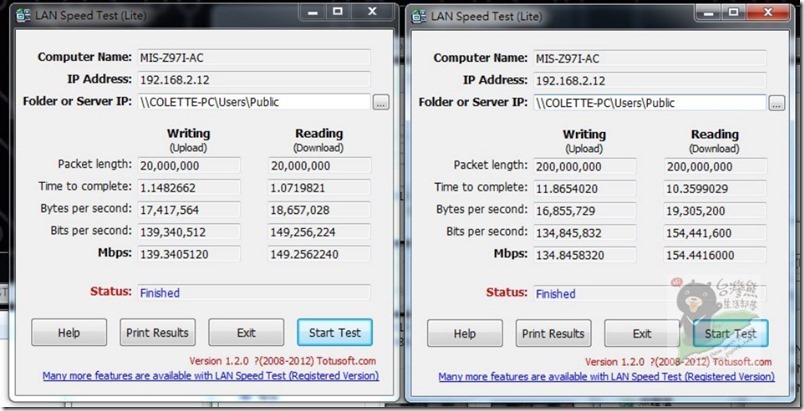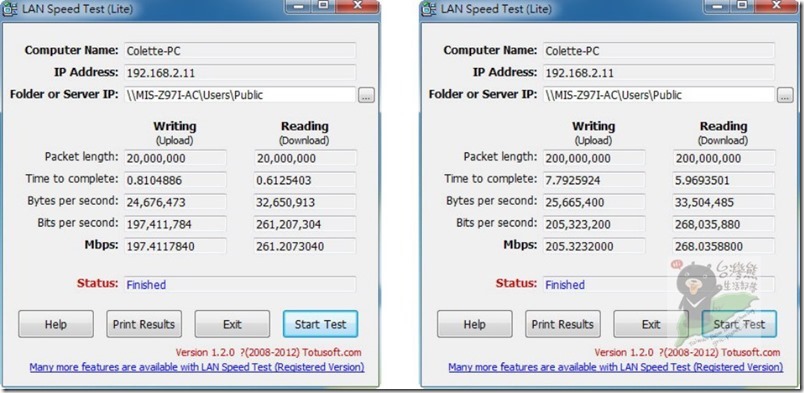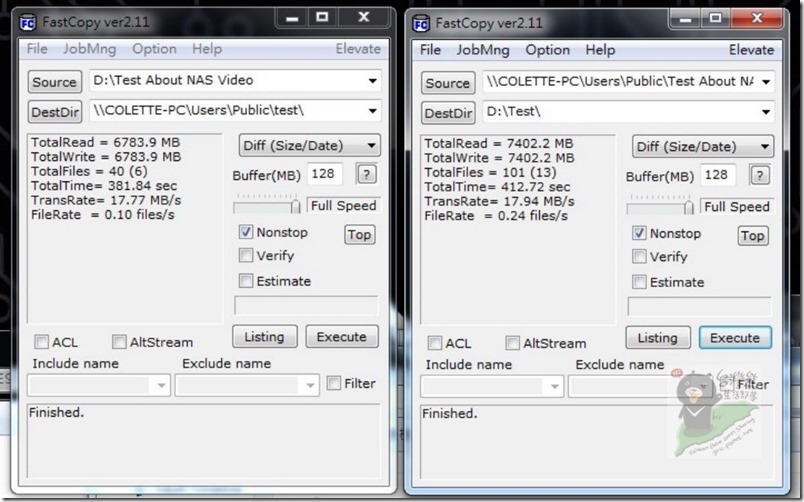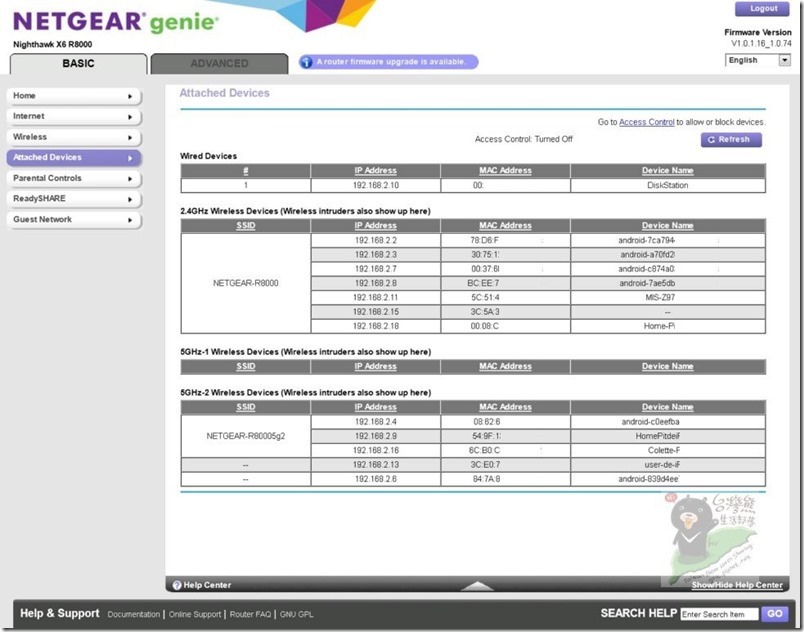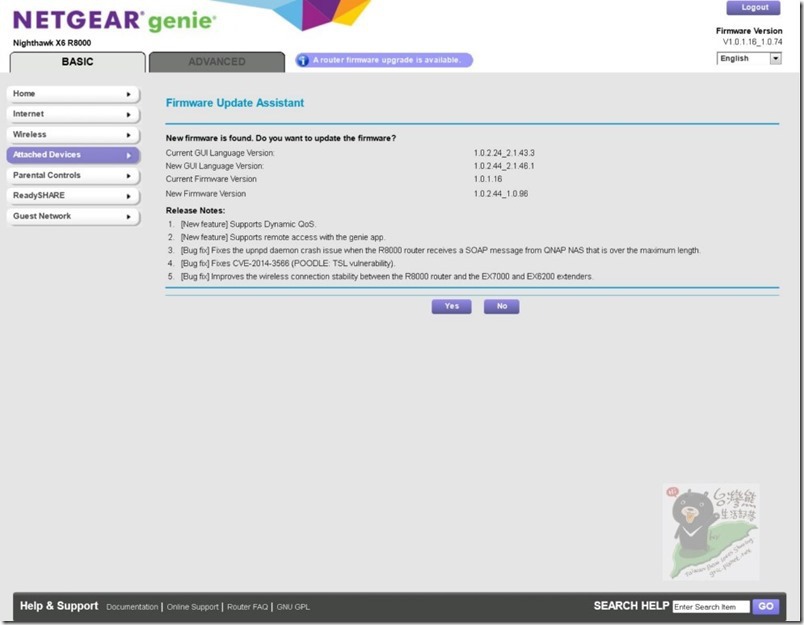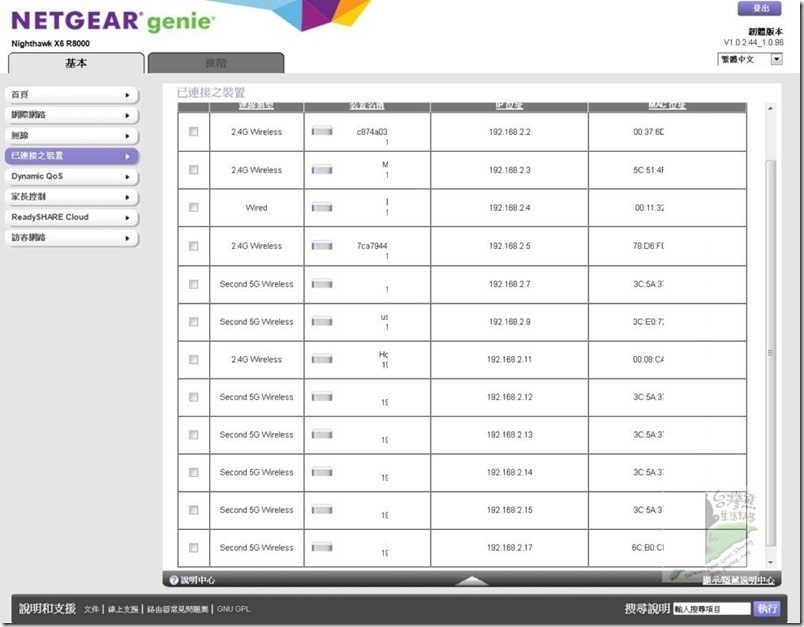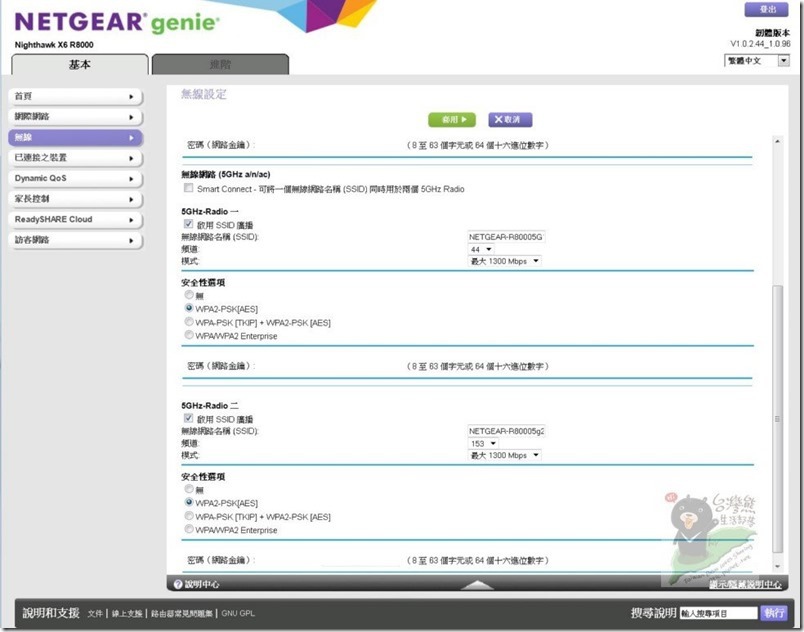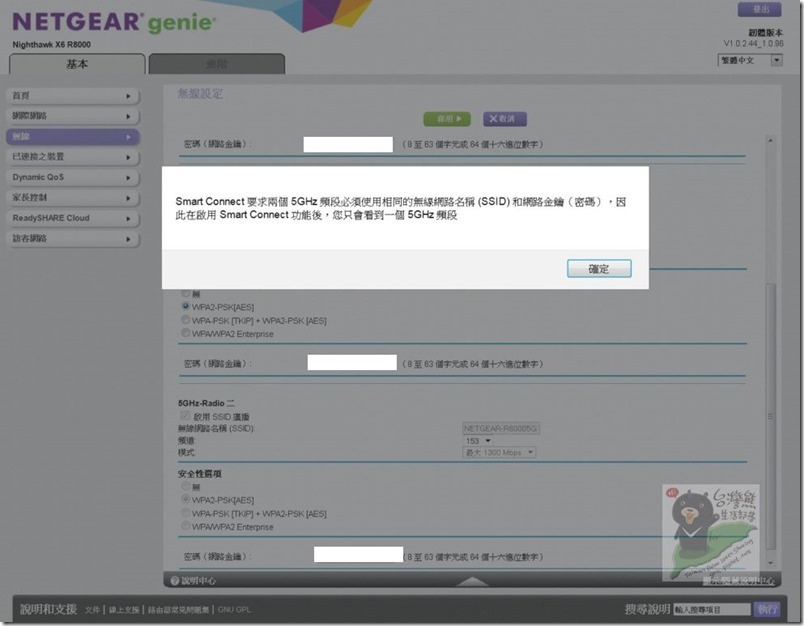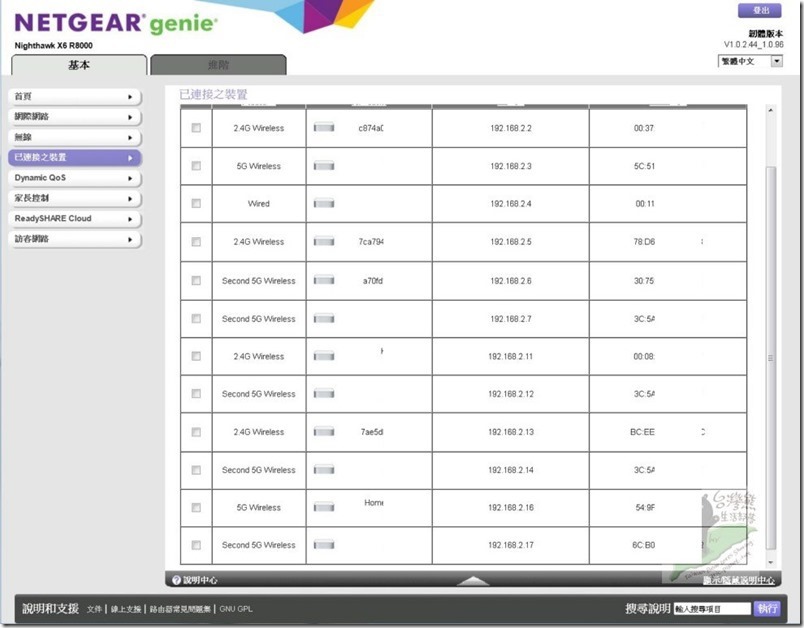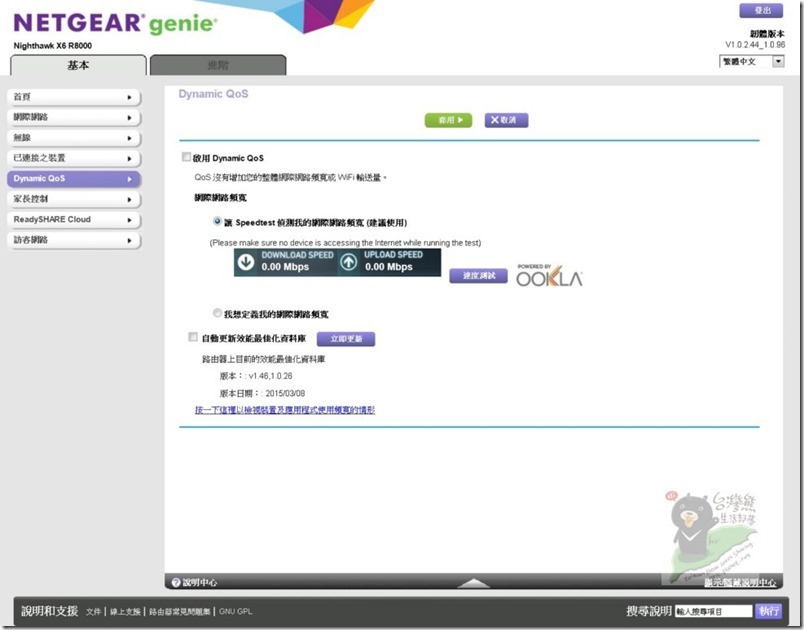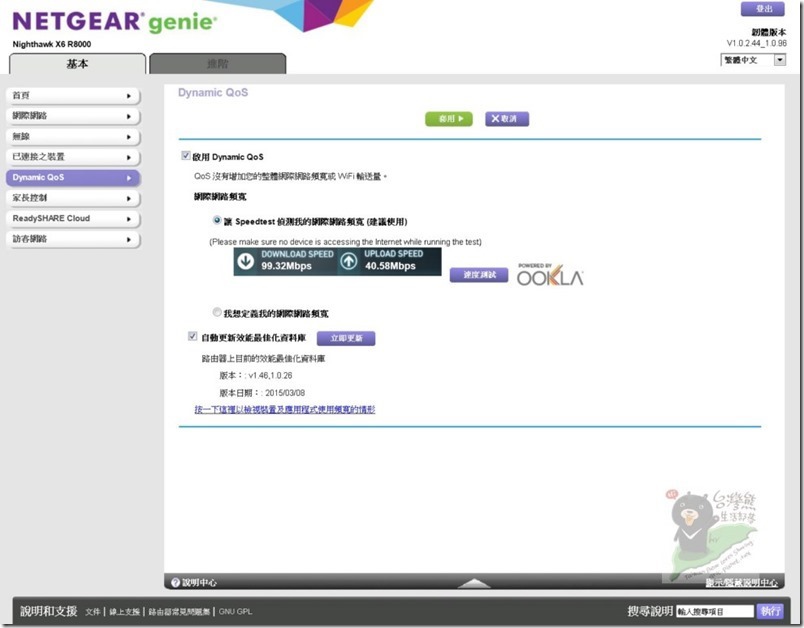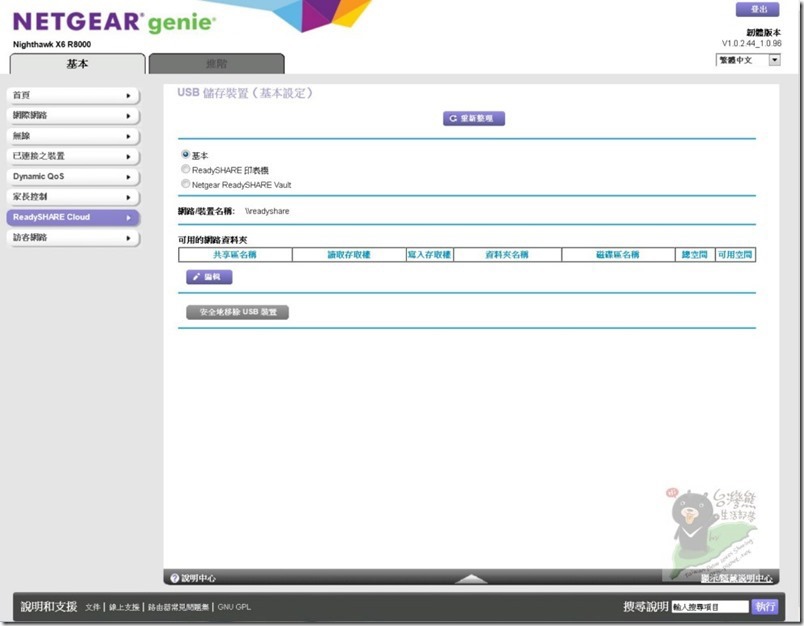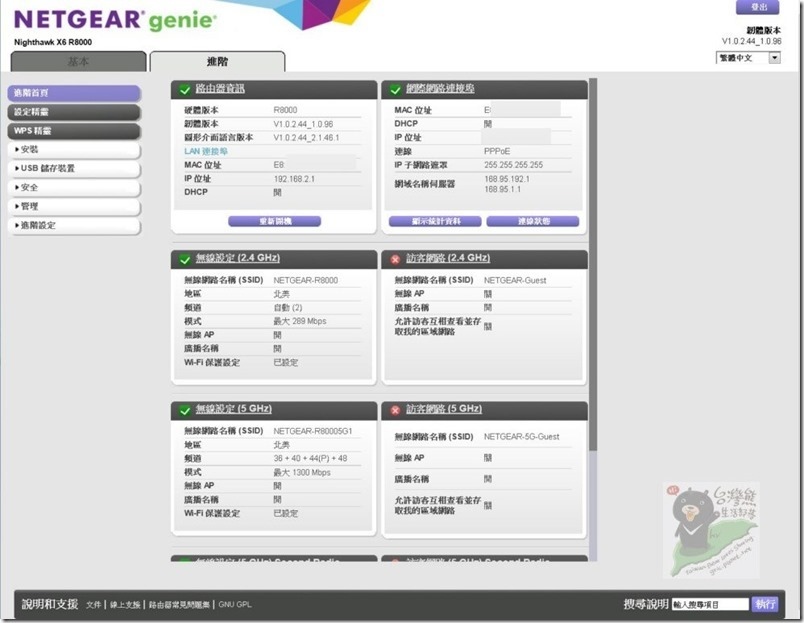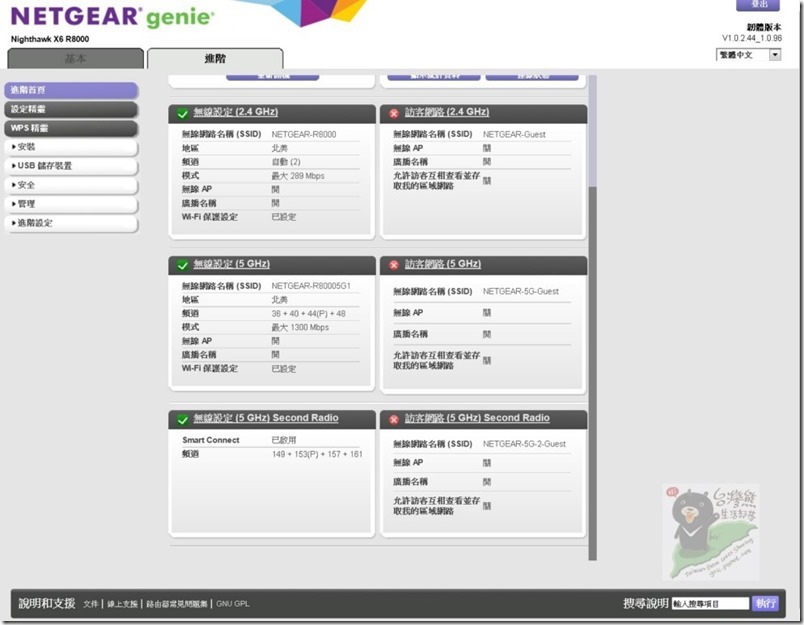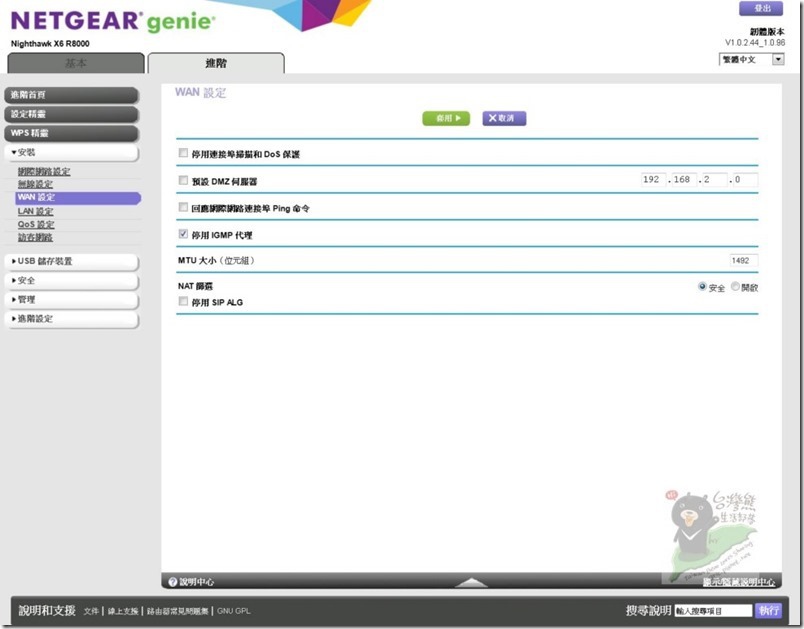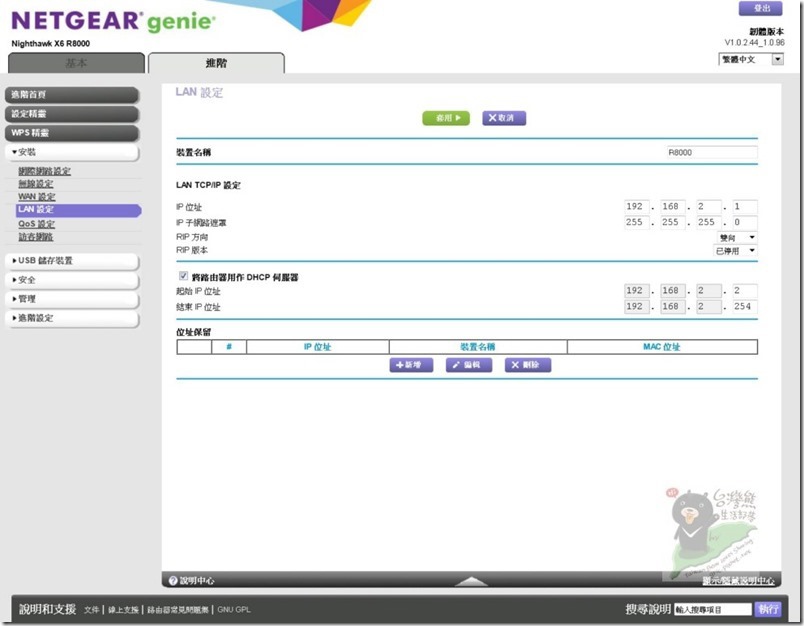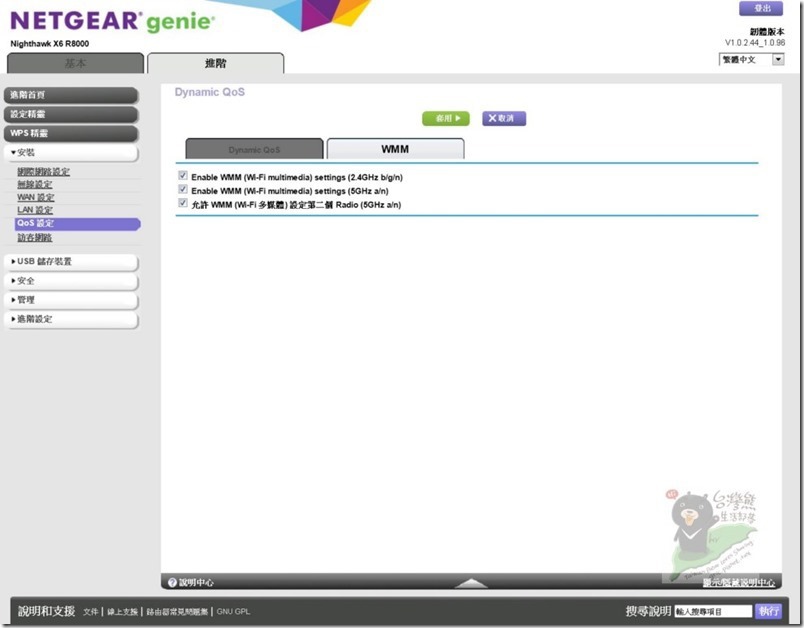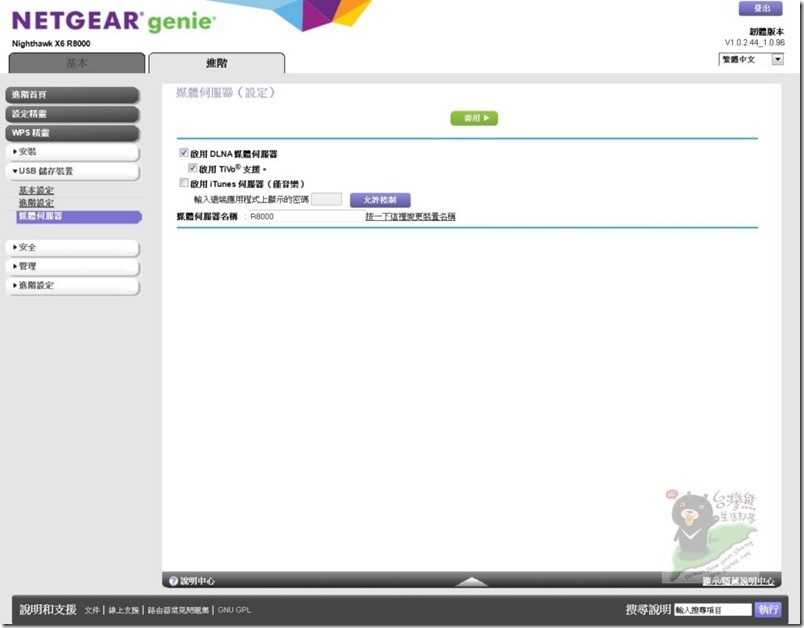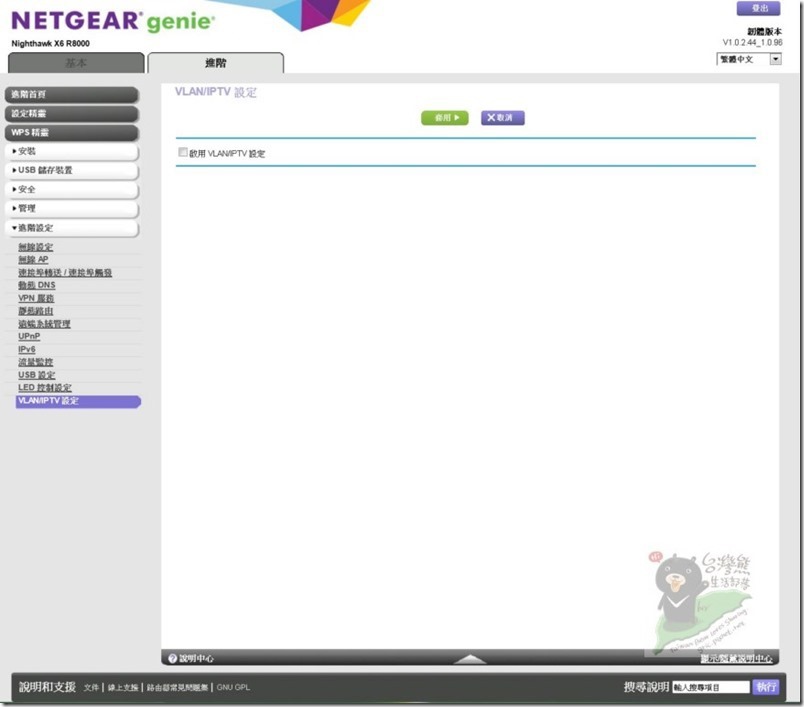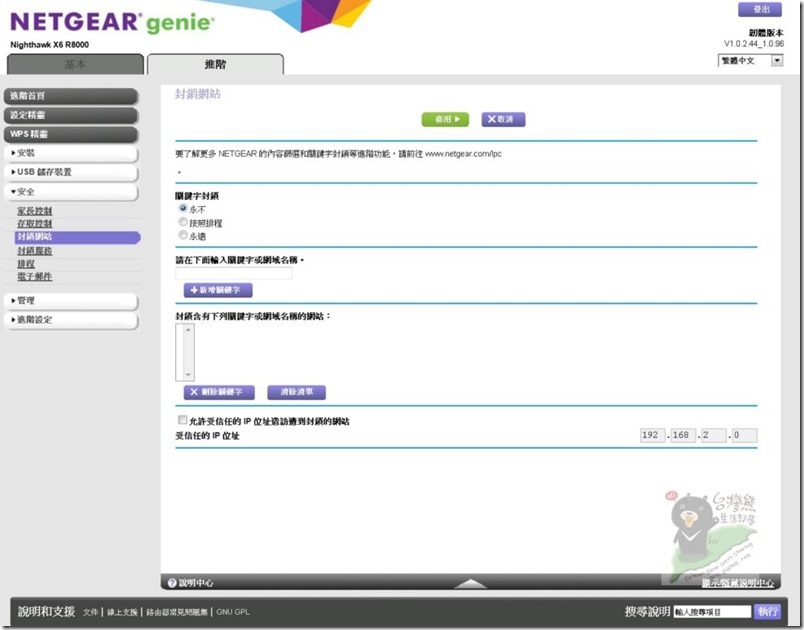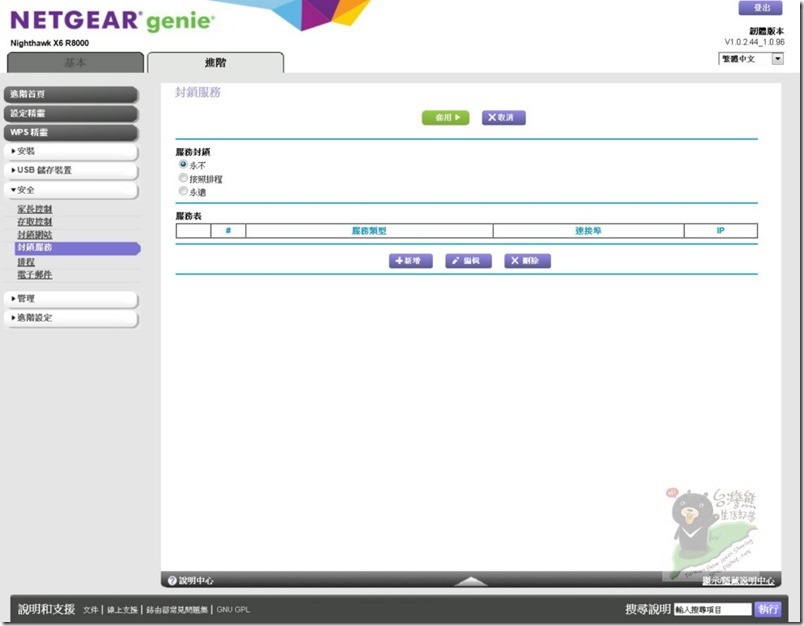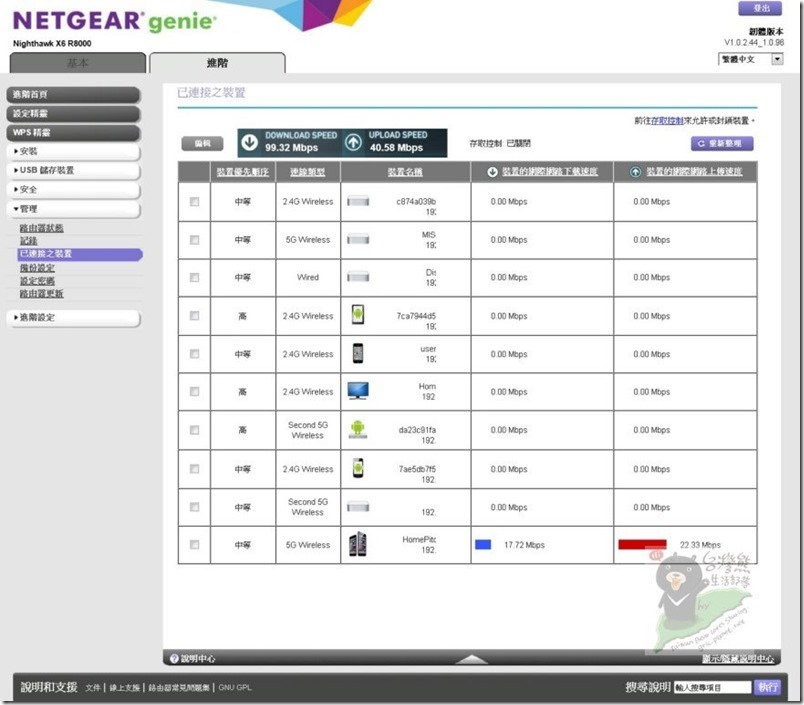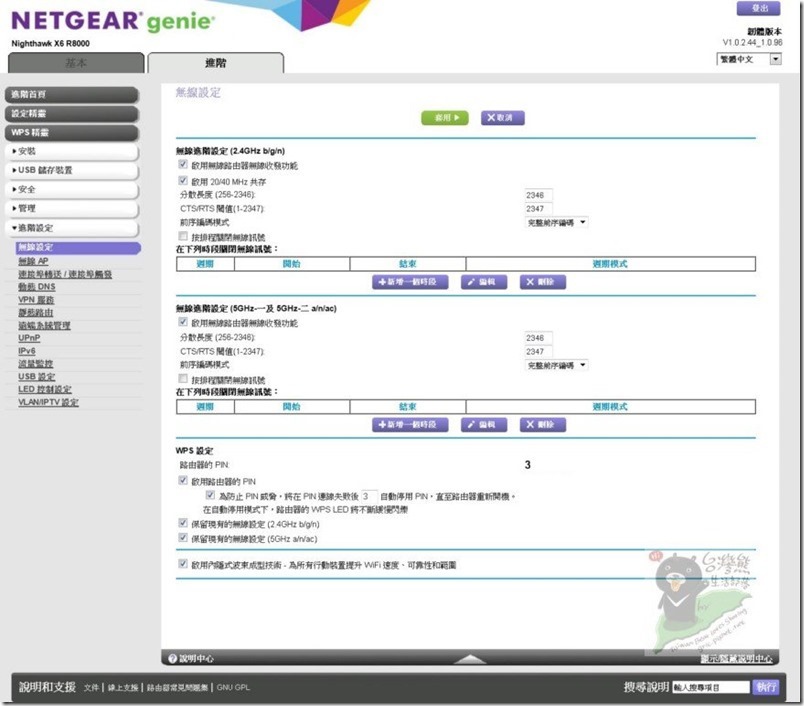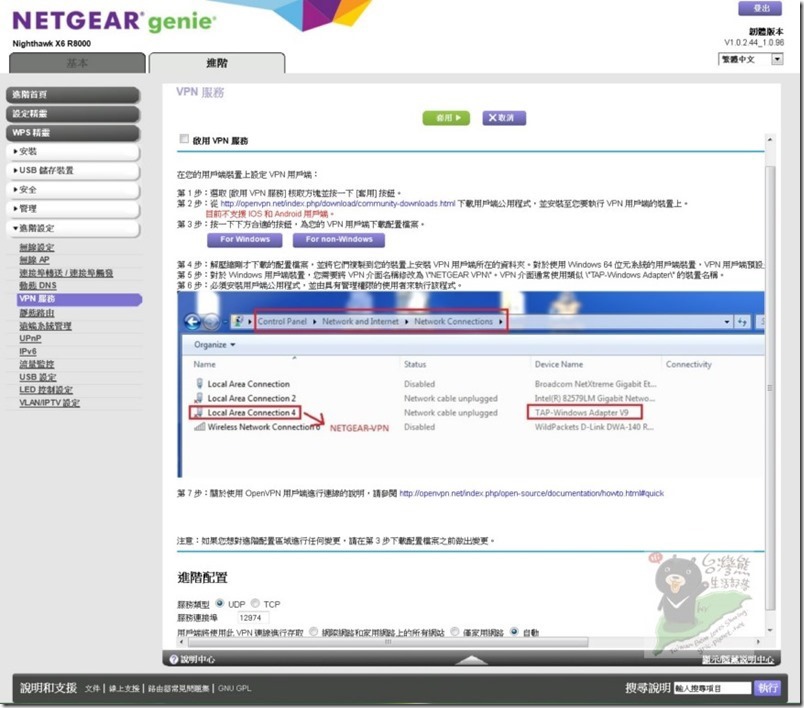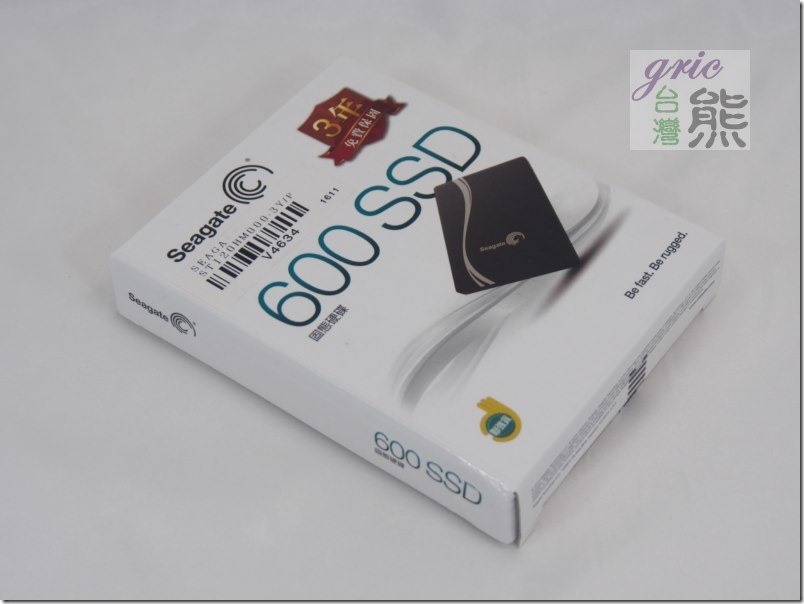在發展的歷程中產品與科技有一個共同的特性,就是環境決定勝負,已經有不少實證。先進科技但沒有爆發性應用環境,英雄無用武之地……發展受阻或是計畫腰斬。換個面向,在環境成熟、應用湧現之時,精緻化與智慧化就是應走之路!
#gric #台灣熊 #開箱 #NETGEAR #瀚錸科技 #實測 #Nighthawk #X6 #R8000 #AC3200 #3頻 #無線路由器 #新品上市 #R7500 #AC2350 #GAMING #VIDEO #streaming #mobile #A6210 #ROUTER #Beamforming+ #無線上網 #WIFI #802.11ac #電競 #推薦 #正體中文 #繁體中文 #動態QoS #負載平衡 #台灣熊生活部落
(^(T)^) 熊言熊語
自從帶學生前往NETGEAR TAIWAN參觀時,Netgear三頻無線Nighthawk x6 R8000 AC3200夜鷹旗艦Netgear三頻無線Nighthawk x6 R8000 AC3200夜鷹旗艦的驚鴻一瞥印象深刻。當三月初Netgear Nighthawk x6 R8000 夜鷹旗艦正式降落台灣,Jett相關的技術資訊介紹,還有工程師現場動態QoS地壓力測試的實力展現,讓台灣熊相當期待NETGEAR R8000的現身。
現在NETGEAR R8000終於出現熊窩,可以開箱來跟大家分享,然而……在開箱的這一刻起也面臨重大的挑戰……,那就是如何讓大家看到所謂的真三頻,還有Smart Connect (智慧連結)這個熊視為R8000最重要的新功能……,當然最重要的是如何讓台灣熊的讀者不只可以由這一篇文章進一步認識NETGEAR R8000,還能有相關測試與數據中得到更多需要的資訊與知識,也期望能對需求者有參考、有無線網路傳輸速度與應用有疑問者可以得到解答。辛苦的測試與長時的整理,期望的也就是如此!
(^(T)^) 熊與您分享
關於NETGEAR 三頻無線Nighthawk x6 R8000 AC3200夜鷹旗艦的功能級技術特性,之前的這一篇「三頻無線、多智慧技術的NETGEAR Nighthawk x6 R8000 AC3200夜鷹旗艦在台上市,正體中文與動態QoS露臉!(點擊可閱)」,https://twbear.cc/blog/post/109576865
|
|
 |
熊就不再多佔篇幅,有需要進一步了解的就前往參考。主要四個NETGEAR R8000的重點,熊認就是「智慧連結、智慧天線、智慧管理、智慧控頻」,分別所指就是Smart Connect、Beamforming+、NETGEAR genie、Dynamic QoS!
關於Beamforming+ 技術可以參考這一篇NightHawk R7000 夜鷹高性能無線路由器(點擊可進一步閱讀開箱評測文章)。
有關NETGEAR genie可以參考這一篇速度追求無極限,升速家庭光纖、開箱NETGEAR NIGHTHAWK X4 R7500 AC2350夜鷹戰機無線路由器及A6210實測,讓數位家庭生活更愜意,享受更快、更穩、更方便的網路! (點擊可閱)
Dynamic QoS就是實證最實際,可以在前面提到的NETGEAR R8000上市發表會文章中直接見證,不然就是你在家使用時實際體驗他的順暢,當然因為重視台灣市場,伴隨正體中文版已經正式提供動態QoS功能,所以本篇文章中也會有相關畫面提供給您。
上述分享重點說明後,應該不難發現,本篇文章的重點將落在R8000的實測,還有Smart Connect (智慧連結)這個台灣熊極為重視的功能!
👉👉👉 購買資訊:台灣NETGEAR網路旗艦店 R8000 特價專區
(^(T)^) 夜鷹旗艦登場規格與開箱先行
熊的讀者可能已經看過前一篇有關R8000的文章,所以露臉獻寶已經不是最重要的。所以在開箱之前還是先進一步了解這一篇文章的進一步分享規劃,希望能達到預期中的不只多瞭解NETGEAR R8000的特色與性能,更能一解網友在論壇中常詢問的智慧手持裝置連線與傳輸的問題。
分享的方向重點如下:
※一當然是NETGEAR 三頻無線Nighthawk x6 R8000 AC3200夜鷹旗艦的規格資訊與開箱;再者是先前分別在R7000是採用無線網路接渠,然後以網頁操作方式設定,在R7500的分享文章中,則以有線方式連接然後採用NETGEAR genie智慧導引方式完成設定,所以在這本篇文章就不針對設定部分放入太多圖片,僅就部分專屬於R8000才有的畫面還有旗艦級使用者可能會較為關注的頁面來分享;
※本篇文章把較多的時間拿來做有關三頻方面的internet網際網路的上網速度測試,當然也就順便把台灣熊手上的3家4G門號在熊窩的上網速度測了一下,現在家用4G上網的議題正夯,就提供大家參考,同時也拿來跟本文章裡的測試數據做為對比參考之用;
※還有就是大家寄望無線網路能夠提供更好的檔案傳輸服務,所以也就針對無線區域網路內智慧手機對NAS與NB(搭配使用NETGEAR A6210 USB 3.0 802.11AC無線網卡)對內建802.11AC 無線網路的HTPC進行FTP速度測試還有檔案傳送的測試;
※當然還有重點中的重點,就是針對R8000的重要新增功能Smart Connect做相關的測試,透過不同的智慧手機、桌機、筆電等來驗證他。
※而最後在文章完成前,全球正式首發的Dynamic QoS功能與正體(繁體)中文版的韌體發佈了,所以也就針對這裡做了一些圖面的擷取,配合前面提到的分享重點提供大家參考。
動員了不少設備、花了相當多的時間進行測試,還有統計與製表,希望能對大家有幫助(還有PC、筆電未入鏡… ^^” )。
接著就由開箱先開始 ^_^
之前見到NETGEAR 三頻無線Nighthawk x6 R8000 AC3200夜鷹旗艦幾乎都是沒有穿外套,所以包裝盒反而有新鮮感… ^^ ,旗艦尊者所以呈現的是閃亮亮的金色包裝路線。
側邊是NETGEAR R8000的規格資訊,另一邊特別列了安全相關支援與Netgear Genie.
NETGEAR AC3200 Nighthawk X6 Tri-Band WiFi Router規格摘要:
Product Number :R8000
WiFi Technology: 802.11ac Tri-Band Gigabit、AC3200 (600 + 1300 + 1300 Mbps)。
IEEE® 802.11 b/g/n 2.4GHz-256QAM support
IEEE® 802.11 a/n/ac 5.0 GHz
Beamforming :Beamforming+
WiFi Band : Simultaneous Tri-Band WiFi – Tx/Rx 3×3 (2.4GHz) + 3×3 (5GHz) + 3×3 (5GHz)
硬體規格 :
乙太網路介面:1 WAN & 4 LAN共五個10/100/1000 Mbps RJ45插孔。
USB介面: USB 3.0 x1、USB 2.0 x1。
Processor :1GHz dual core porcessor with three offload processors
Memory :128 MB flash and 256 MB RAM
外觀資訊: 尺寸 29.6 x 22.7 x 5.5 cm , 重量 1.1 Kg。
Security :
Customized free URL to set up personal FTP server
VPN support—secure remote access
Guest network access—separate and secure
WiFi Protected Access® (WPA/WPA2—PSK)
Double firewall protection (SPI and NAT)
Denial-of-service (DoS) attack prevention
系統需求:
Microsoft Windows 7, 8, Vista, XP, 2000, Mac OS, UNIX, or Linux
Microsoft Internet Explorer 5.0, Firefox 2.0, Safari 1.4, or Google Chrome 11.0 browsers or higher.
Free automatic backup software for Windows PC 。
其他進一步資訊可上NETGEAR台灣總代理 瀚錸科技官網查詢。
一些特點不只一次強調3頻、智慧連結,還有規格中多處強調1+3顆CPU的四CPU群設計,相信這也是讓NETGEAR R8000能讓網路順暢運行,本身可以游刃有餘的關鍵:
AC3200 Tri-Band WiFi
WiFi Band 1: 600 Mbps @2.4GHz-256QAM
WiFi Band 2: 1300 Mbps @5GHz
WiFi Band 3: 1300 Mbps @5GHz
Smart Connect intelligently selects the fastest WiFi for every device
Dynamic QoS intelligently prioritizes video streaming & gaming
High powered amplifiers and six (6) high performance external antennas
Implicit & Explicit Beamforming for 2.4 & 5GHz
Now with NETGEAR genie® with remote access
Powerful Dual-Core 1GHz processor with 3 offload processors
手上的NETGEAR R8000 是在越南生產的。
開箱咯~.~
慣例的包裝方式與採用優質線材,AD8180LF型號的變壓器,AC INPUT:100-240V / 1.5A, DC OUTPUT 12V / 5A ,變壓器形式與之前的系列有些不同。
主角亮相,事實上威猛的NETGEAR R8000不一定需要張牙舞爪,她也可以很文靜、很斯文的,不張開天線就是如此!
她的天線設計相當特別,不只可以潛藏收納,還有可6之個別安排與轉動方向,當然不是360度可以轉動的,是有一定範圍內的角度可以視需要做調整。
所以說她蓮花一般甚至擺出捻花指的風韻,請不要覺得奇怪喔 ^_^ (想到蓮花,聯想到LOTUS現在也是F1車隊耶~疾速快感上身……) !
上方特寫俯視,清楚看到蓮花式的天線排列,6天線陣列就是要讓訊號廣布你的生活與工作空間。
性能強大,散熱當然重要,兼顧無風扇採用被動式散熱,所以通風很重要,NETGEAR專屬的三角狀網孔遍佈機身,適當時間清潔一下網孔可以保護你的NETGEAR R8000。
星際大戰STAR WAR熱潮再起,NETGEAR產品設計團隊似乎早有預感,之前R7系列是噴射戰鬥機風格,現在R8000是星際戰機風格,這角度你說像不像?還有不自覺想到林寶堅尼這對大小牛…XD,NETGEAR 產品設計團隊果然都是迷戀速度與快感的…就是要打造NETGEAR R8000成為網路疾速代表!
機背依舊是I/O重鎮,由左到右分別是USB 2.0、LED 開關、Giga乙太RJ45 LAN*4 WAN *1 、 USB 3.0、RESET鈕、電源插孔與電源按鈕!
底部包括壁掛孔設計、燈號指示說明、預設SSID名稱與密碼。
後端斜邊不忘增加對流機會,前端有BMW氣霸設計的感覺,這兩片似乎預告R8000也會有其他R8系列的擴充功能機種出現,當然這只是台灣熊自己的猜想,因為這兩片明顯設計是可以隨設計需求做異動的。
(^(T)^) R8000夜鷹旗艦實測
接下來就是讓NETGEAR AC3200 Nighthawk X6 Tri-Band WiFi Router R8000伸展一下身手的機會,就來做一些測試吧!
就先由一般電力資訊先開始,也先看一下如星際戰艦戰機跑道一般的指示燈號!
一般狀態下5W,重載的時候可以看到12W,PF值為0.51。
再來我們採用以下的實驗觀點來進行測試,
實驗一
利用不同實機多裝置分別均登入R8000的不同頻段,測試其internet speed。
另外再啟用SMART CONNECT智慧連結功能,各無線裝置均自行連線,觀察其選擇之SSID還有5G頻段的智慧分流,藉以測試SmartConnect的功能!
實驗二
利用FTP APP測速軟體針對智慧手持裝置,筆電與無線網卡則以LANSPEED與FASTCOPY軟體,針對不同SSID連線並進行檔案拷貝速度測試!其中包括現在不只小型與微型公司採用,也漸漸被家庭及個人使用的NAS,觀察之間的情形。
測試成果的呈現不拘泥在實驗一、實驗二的分項下來呈現,依序依實測運作流程來安排,這其中的面相顯示,相信對不同程度的使用者可以看到自己想要的一些想法與答案,總之數據是死的,人是活的,熊在有限文章與字數下也無法鉅細靡遺的說明,所以請大家善加利用數據,由其中找出與你關聯的部分做參考與取得需要的答案吧!
備妥NETGEAR A6210無線網卡,還有ASUS NB與具備802.11AC無線網路的Gaming HTPC進行測試!
A6210 : 速度追求無極限,升速家庭光纖、開箱NETGEAR NIGHTHAWK X4 R7500 AC2350夜鷹戰機無線路由器及A6210實測,讓數位家庭生活更愜意,享受更快、更穩、更方便的網路!(點擊可閱)
PC平台就是下列參考文章中的平台:MSI mini-iTX Z97 AC組裝的GAMING HTPC(點擊可閱)
還有智慧手持裝置群…ASUS ZenFone 2、HTC ONE MAX、APPLE IPhone6+、SONY Xperia Z3 、apple new ipad 、ASUS padfone mini、連SAMSUNG TABLET 7與Google Nexus都出動,所以全部桌機筆電加上進行設定的NETGEAR A6200工作桌機,一共超過11臺裝置以上。
R8000三頻段測試在本文中分別以不同SSID對應如下(見上圖R15):
R80005G2→WiFi Band 3: 1300 Mbps @5GHz
R80005G1→WiFi Band 2: 1300 Mbps @5GHz
R8000→WiFi Band 1: 600 Mbps @2.4GHz-256QAM
(^(T)^) 行動4G家戶上網正夯就由這開測
之前熊寫了一篇4G無線路由器的評測文,算是對一些有想要利用4G網路備援或替代家裡的ADSL與有線寬頻網路,所以既然這次玩這麼大,就順便增加熊窩的三家電信公司4G網路收訊比較,看看熊窩這邊有關亞太(iphone6+)、遠傳(Z3)、中華(OneMax),這三家4G的速度,是不是可以讓熊安心做備用網路,也作為本文相關測試對比使用,因為大家幾乎都有手機,跑一下SPEEDTEST,感覺一下上網速度,這樣可以跟文章裡的速度產生隔空連結,讓數字不要只是數字。
參考文章:具使用彈性,多變化與多網路介質應用,可以利用4G或3G當備援網路的Tenda 4G800 300M NAS無線路由器開箱實測,含無線網卡設定教學!
為了方便閱讀,還有相關的測試圖相當多,所以就不一一擺上來,有一些就整理成統計圖表讓大家一看就明白,所以數據都是依實測數據登載無誤!
在熊窩亞太4G表現比較好,速度與60M/20M(50M/20M)VDSL/ADSL可以比較,有實用價值,所以如果想要轉用4G作為家庭或辦公室上網,可以請電信公司來偵測,如果無此服務…就善用各家的7天不等…的試用機會,在要使用的地方自己連續測個幾天,也許在你家是遠傳、台灣大或是中華比較快也說不定。
接下來是網際網路連線速度測試(帳號頻寬:中華光纖100M/40M)
包含GAMING HTPC與NB-A6210兩組合,一共10項裝置!
測試過程中(無法偵測到本SSID之裝置就沒有納入到統計圖表,以下排列分別是R8000-5G2、R8000-5G1、R8000-2.4G,其中筆電的2.4G是利用筆電上的內建網路卡,這樣可以增加數據價值,讓目前多數採用802.11n筆電的主人可以知道相關的速度與數據。
數據呈現 桌機內建的網卡還有筆電搭配NETGEAR A6210的5G頻段成績都較佳,手機應該還是跟天線設計與訊號功率有關所以沒有頂天,但是很特別的是才推出上市不久ASUS ZenFone 2,以不到萬元的機種在這裡卻可以有相當好的表現,值得注意!
參考文章: ZenFone2初體驗提升看的見、摸的到、感覺得出來,預期是支高性價比的智慧手機期待它上市!APFG搶先露出ZenFone2機密資料分享!(點擊可閱)
(^(T)^) 多媒體串流也要測由iPhone6+操刀
NETGEAR高階路由器對Stream都相當的重視,所以當然也要找app測試一下,同時也拿來跟4G-LTE比較比較,這單元就由apple iphone 6 + solo啦~。
上面分別是亞太4G、R8000-5G2、R8000-5G1、R8000-2.4G的測試成績,得分分別是30748、63029、75840、32800,所以家裡還在用802.11n的無線網路架構,如果想用4G-LTE來取代,只要測到的speedtest速度跟熊測到的差不多,那是可以考慮的。當然影片、遊戲、逛網路就是要快,所以另一個方向就是將家裡的802.11n網路提升為802.11ac了,只是這還是要看你的實際需求與用途來做最後決策,移動性高一定是4G-LTE,速度與穩定度當然還是提升到802.11ac這樣的想法比較優,因為覆蓋的面與距離通常也比較好。
(^(T)^) 數位家庭成熟中智慧裝置資料儲存區網較快
前面提到NAS已經漸漸成為身邊常見的夥伴,當然還有跟家裡的桌機筆電交換資料的需求也持續增加。常聽到也看到網路有玩家或是網友提問智慧手持裝置的資料傳遞速度相關問題,所以也利用FTP軟體針對區域網路內的速度來測試,桌上型與筆電就採用LANSPEED來測試,同時將數據提供大家參考!
5G頻寬優於2.4G是大家都知道,只是很多人也都還在利用公有雲(EXP: Dropbox)來作為桌機筆電端與智慧裝置端的中繼儲存空間。如果是一兼二顧,資料交換兼備分,那熊很鼓勵。如果是為了傳送資料的話兒這樣做…就太浪費時間了,因為經過3G/4G網路就會有速度衰減,所以儘量是利用分享器內的區網來做資料交換,這樣可以省下不少時間,還可以提高資料安全性,減少公有雲被駭相片與資料外流的危險(EXP: icloud事件)。
另外就是太慢(太舊)的手機會拖垮網路速度,有這樣的情形的時候就是NETGEAR R8000施展身手的時候,記得先前看過的資料嗎?沒錯其中的智慧連結也跟這樣的因素有相關,將高低速做區隔,這樣各走各的路就不用擔心網路速度備全面拖垮。
(^(T)^) 實測無線區網資料傳輸速度
這裡利用FASTCOPY來進行R8000-5G2、R8000-5G1、R8000-2.4G三頻對NAS的儲存速度實測,其中也包括GAMING HTPC與NB-A6210組合的點對點COPY實測,其中對802.11ac實際的網路拷貝速度,還有一直有人對2.4G網路下檔案傳輸的速度的疑問,在這裡都可以獲得答案。
參考文章:NEW NAS Experience ! 新手也會用,群暉DS415PLAY搭希捷ST2000VN入門篇~啟用與效能開箱實測! (點擊可閱)
先看一下GAMING HTPC對DS415PLAY NAS之間的LANSPEED測試數據,應該有助於測速軟體與檔案拷貝軟體之間的勾稽,產生關連之後回應到802.11ac 5G、802.11ac 2.4G,甚至是802.11n之間的數字意義應該會更有感覺!
接著看一下相對應的FASTCOPY檔案拷貝測試,
兩個5G頻段成績相近,也都有接近20 MB/s的速度水準,而 2.4G的部分差不多 4.5 MB/s,意思就是一秒鐘可以傳兩張 2MB左右的相片,或是1秒傳一張一般單眼相機 4.x MB的相片到NAS裡,這樣的速度感希望大家能感覺的到。
也看一下筆電插上NETGEAR A6210的LANSPEED與FASTCOPY速度。
WoW …… 有驚豔到,NETGEAR A6210 USB 3.0 802.11ac無線網卡的加持之下,速度比電競主機板隨附的802.11ac網路還快,速度分別可以達到約30 MB/s 與 20MB/S多一點。
有人說傳輸速度有可能會被NAS的效能制約住,所以我們也針對HTPC與NB-A6210這台機器之間做peer2peer的點對點測試,這樣可以觀察之間的差異!
依序是HTPC 2 NB-A6210、NB-A6210 2 HTPC!
發起方向不同速度還真的有差別耶!
再看一下FASTCOPY的成績!
速度被制約在較慢的一邊是合理的,速度大概等同HTPC與NAS之間的互動。而NAS與NETGEAR A6210之間的速度較快,所以整個測試沒有被NAS效能制約的問題,反而是還沒有發揮NAS的速度啦!但是實際測試的成果由20~30 MB/s或是 2.4G頻段的 5 MB/s對家庭小檔案行的資料傳輸與備份相信順暢的用是沒問題的。
(^(T)^) 正體中文與動態QoS還有重要的智慧連結
前面NETGEAR R8000的三個頻段都依序測試過,R8000的優點也一再提及,可以要人工來分流那相信是件苦差事,更何況那些裝置要選哪個頻段…我的天兒啊~~~這不是考倒一般使用者嗎?不用怕啦~ NETGEAR R8000強調的SMART CONNECT就是要讓你容易使用!
人工指定連結或是靠手機自己自動抓取,有時候就成了這模樣,5G頻段1都沒有裝置,其他地方可擠了!這時韌體版本是V1.0.1.16_1.0.74。
接下來就剛好跟著新上市的R8000正體中文(繁體)更新之後一起來瀏覽,瀏覽的過程中就可以看到重要的SMART CONNECT、Dynamic QoS……等,還有一些台灣熊覺得高階旗艦無線路由器使用者會在意的功能畫面,就請一起跟著往下看咯!
新版韌體放出來的正是時候,一定要更新的不只為了繁體中文版,更為了動態QoS。
新舊版本資訊以及所更新的項目:
Current GUI Language Version: 1.0.2.24_2.1.43.3
New GUI Language Version: 1.0.2.44_2.1.46.1
Current Firmware Version 1.0.1.16
New Firmware Version 1.0.2.44_1.0.96
Release Notes:
1. [New feature] Supports Dynamic QoS.
2. [New feature] Supports remote access with the genie app.
3. [Bug fix] Fixes the upnpd daemon crash issue when the R8000 router receives a SOAP message from QNAP NAS that is over the maximum length.
4. [Bug fix] Fixes CVE-2014-3566 (POODLE: TSL vulnerability).
5. [Bug fix] Improves the wireless connection stability between the R8000 router and the EX7000 and EX6200 extenders.
更新之後已連接裝置的LIST表單形式不一樣了^^! (這是啟用Smart Connect之前)
勾選啟用Smart Connect!
這時候5G頻段的SSID只剩一個名稱對外,選用NETGEAR R8000-5G1之後她會自己分派給你5G1或是5G2的頻段上圖R53。
Dynamic QoS的優點應該不用再特別強調,看過R8000與R7500之前文章裡的實際展示相片應該很清楚,打開就對了!
順便測一下速度,讓R8000掌握狀況!
USB PORT 可以當NAS、可以分享印表….這些在R7000開箱文中都有示範!
參考文章:NETGEAR Nighthawk R7000 802.11ac無線路由器開箱實測令人側目,功能強大簡易上手戰情介面一目了然!
https://twbear.cc/blog/post/102897955
事實上R7000現在價格相當親民,所以特別凸顯出極高的性價比!所以沒有R8000相關特殊優點需求的,R7500、R7000、還有802.11ac入門款的R6300V2其實也是很不錯的考慮對象!
參考文章:造型俐落有型家居好用更是店家臉書宣傳好幫手,NETGEAR R6300V2 FaceBook Smart WiFi AC1750 Router開箱與設定要點分享!
https://twbear.cc/blog/post/106301915
NETGEAR繁體(正體)中文的戰情室資訊介面,在諸多無線路由器中應該還是算較優的設計,資訊容易取得也相對清楚易懂!
專業使用者與網管人員會在意的畫面……
多媒體功能R8000更豐富,不只DLNA、對iTune Server支援,還有支援TiVo、VLAN/IPTV…。
專業使用者與網管人員會在意的畫面……行為管理,還可以設定排程以及啟用email通知…!
看到上面的圖R67了嗎?流量管理這裡隨時掌握狀況,只會流量控制優點展現,自動判定裝置優先順序!
專業使用者與網管人員會在意的畫面……,也包括VPN…!
把VPN啟用步驟就直接呈現,相信方便不少!
(^(T)^) 熊熊想說……
熊用了這麼多的裝置來進行對Netgear三頻無線Nighthawk x6 R8000 AC3200夜鷹旗艦進行測試,除了感覺到穩定與傳輸速度的提升之外,其中最簡單與最直覺的就是SSID的接取時間極短,手邊的設備能輕鬆掃描到R8000相關SSID,連最邊角的盥洗室也是如此。而重點是她的接渠時間極短,很快就可以登入成功,這雖然是小地方,但卻是一般網友最在乎的點,有時候遠比內部速度的提升還受重視!
所以高階玩家或是家裡平面空間比較大的朋友們,或是辦公室與營業空間容易有好多裝置需要同時登入與使用,這具有「智慧連結、智慧天線、智慧管理、智慧控頻」的Netgear三頻無線Nighthawk x6 R8000 AC3200夜鷹旗艦無線路由器,會是你可以優先考量的選擇!
👉👉👉 購買資訊:台灣NETGEAR網路旗艦店 R8000 特價專區
請大家支持台灣熊生活部落按讚加入粉絲團喔!
您的按讚與幫忙分享都是對台灣熊最實質的精神鼓勵~.~
支持與加入YOUTUBE點→台灣熊YOUTUBE頻道 ‧ IG用戶請點→ 隨手拍即時分享的IG ‧ 追蹤TELEGRAM請點 → 酷馬桑生活隨記
關於作者:台灣熊
2022食尚玩家駐站部落客 ‧ 石川縣加賀市宣傳大使 ‧ HITひろしま観光大使
在ICT資通訊產業經歷近30年,喜歡網路寫作分享、兼任大學社團指導老師、同時基於熱忱仍然持續玩著電腦;貪吃愛玩也是熊的本性,所以也兼具美食、旅遊的分享。
|
|
GLOBAL WiFi九折優惠代碼 bearcard |
(^(T)^) 參考資料與延伸閱讀
※ [熊愛旅行-日本] 2020道東冰雪奇緣遊祕境拍奇景嚐美食帶着GLOBAL WiFi SIM卡追火車去! (文內含優惠折扣代碼與SL釧路湿原號最佳拍攝地點MapCode)
※ [熊愛4C][安全監控]利用綠色能源讓你的無線網路攝影機不用換電池,Arlo Pro系列周邊配件開箱-VMA4600太陽能充電板!
※三頻無線、多智慧技術的NETGEAR Nighthawk x6 R8000 AC3200夜鷹旗艦在台上市,正體中文與動態QoS露臉!
※ 藝術品般的Mesh WiFi無線網路路由器NETGEAR Orbi開箱實測,智慧天線、MU-MIMO、AC3000三頻、還有WiFi漫遊等功能、好安裝易設定是大空間環境好選擇!(旗艦機種)
※資料太多不知塞哪裡嗎?NETGEAR RN102搭WD紅標6TB是台灣熊應付工作室的資料激增的新夥伴!
※NETGEAR Nighthawk R7000 802.11ac無線路由器開箱實測令人側目,功能強大簡易上手戰情介面一目了然!
※ 面對新的環境與競爭讓你茫然?慌恐?不用怕,用數位時代新鮮人的起手勢來面對,合宜的iT與3C設備與你一起迎接挑戰,第四勢「QNAP QGenie QG-103N」七合一隨身NAS八面玲瓏來罩你!